Реклама
Једна од ствари која људима стварно смета око Мицрософта је њихова склоност инсталирању софтвера на рачунар који сви не желе. Један погон у Виндовсима 10 и 8 је добар пример.
Ако бисте питали Мицрософт, рекли би да је уклањање ОнеДриве-а немогуће. Чини се да је за Виндовс 10 везан за пар заштитних сијамских близанаца, али многи су се показали као потпуно неистинити. МОЖЕТЕ га уклонити ако желите, а многи људи то желе, јер су пронађене грешке који им спречавају приступ мапама, добро као читава сага о паметним датотекама Како заменити паметне датотеке ОнеДриве у оперативном систему Виндовс 10Мицрософт је покренуо ОнеДриве на Виндовс 10 за кориснике напајања. Уклањање задржаних места, такође познато као паметни фајлови, разочарало је многе кориснике који су надоградили са Виндовс 8.1. Саставили смо неколико решења. Опширније . Можете је уклонити и ако то одлучите останите уз Виндовс 8.1 Како онемогућити Мицрософт ОнеДриве у оперативном систему Виндовс 8.1Требали бисте слободно бирати где се ваши подаци чувају. Иако је решење за аутоматско синхронизовање у облаку одлична идеја, можда вам се ОнеДриве не свиђа. Ево како да то онемогућите.
Опширније за сада.
Метода се незнатно разликује, зависно од верзије система Виндовс 10 коју имате. Тако ћемо бити лијепо и покрити их све за вас. Ако у вашој породици или кругу пријатеља имате мрзитеље ОнеДриве-а, будите сигурни да ћете им овај чланак проследити.
Кућни корисници Виндовс 10
Прекини везу ОнеДриве
Прво пронађите икону облака ОнеДриве у вашем пољу за обавештавања (подручје на дну екрана, поред сата). То би требало изгледати овако:

Кликните десним тастером миша и изаберите Подешавања опција.
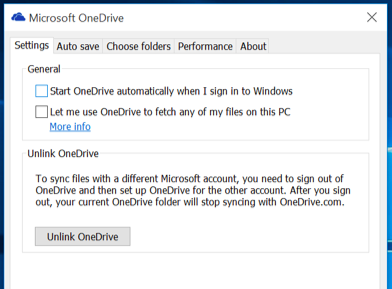
Унтицк Покрените ОнеДриве аутоматски када се пријавим у Виндовс и то ће зауставити покретање програма за синхронизацију сваки пут када покренете Виндовс. Сада притисните Прекини везу ОнеДриве и то ће прекинути програм за синхронизацију из мапе у Филе Екплорер-у. Плави облак ОнеДриве који би иначе седео поред жуте фасцикле Филе Екплорер нестаће сада, што га чини нормалном мапом.
Сада идите напред и онемогућите програм за синхронизацију ОнеДриве са рачунара. Најбоље је користити нешто попут ЦЦлеанер Помозите ЦЦлеанер да уклони све ваше вишак датотека помоћу ЦЦЕнханцер-аДодајте 450 додатних програма у већ опсежни ЦЦлеанер. Незванични програм чини познати Пириформов алат за одржавање система још кориснијим, увелико повећавајући количину софтвера који подржава. ЦЦЕнханцер чини ЦЦлеанер још бољим ... Опширније или Девонстајлер Рево-а Деинсталатер Рево-а ће уништити вашу софтверску опрему Опширније да се побрине за све трагове.
Уклањање мапе из рачунара
У реду, уклањање стварне мапе из Филе Екплорера подразумева прљавштину руку и дубоко укопавање Виндовс регистар Шта је Виндовс регистар и како да га уредим?Ако требате да уредите Виндовс регистар, лако је извршити неколико брзих промена. Научимо како радити са регистром. Опширније . Не паничарите, јер је то врло лако. Чак ћу и држати вашу дрхтаву руку за вас.
Прво, на тастатури, притисните тастер Виндовс + Р да отворите мени Рун. Кад се оквир појави, упишите
регедит
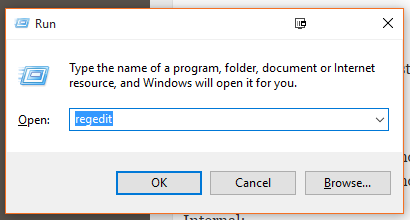
Добићете упозорење и питати вас да ли сте сигурни. Кликните на да, отвориће се оквир регистра.
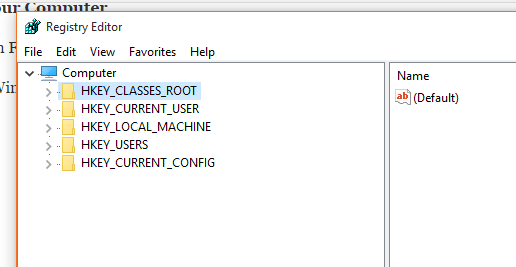
Најбржи начин да пронађете оно што тражите је да користите пречицу на тастатури ЦТРЛ + Ф. Ово ће отворити оквир за претрагу у уређивачу регистра. У тај оквир откуцајте следеће:
Систем. ИсПиннедТоНамеСпацеТрее
То ће вас одмах одвести у исправну кутију.
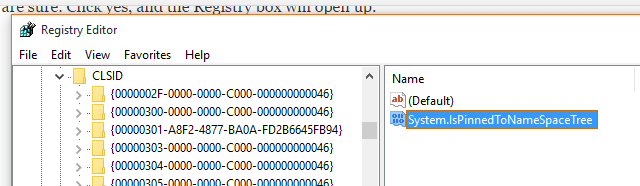
Двапут кликните на Систем. ИсПиннедТоНамеСпацеТрее и добићете ову кутију:
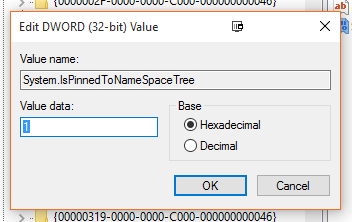
У Подаци о вредности кутију, промените тај 1 у 0, кликните оки затворите уређивач регистра. Сада поново покрените рачунар. Мапа ОнеДриве је нестала. Адиос.
Постоји и методлебди око Реддита, који препоручује да деинсталирате ОнеДриве. Требао би не пробајте ово, ако постоји шанса да ћете икада пожељети ОнеДриве назад, јер не знамо да ли је то могуће без ресетовање Виндовс 10 Како фабрички ресетовати Виндовс 10 или користити Систем РестореСазнајте како вам опоравак система и ресетовање фабрике могу да преживе да преживе било која Виндовс 10 катастрофа и да опорави систем. Опширније .
Корисници Виндовс 10 Профессионал, Ентерприсе и Едуцатион
Сада имате сладу, јер вам је изузетно лако одустати и потпуно онемогућити ОнеДриве систем. Идите напријед и искључите / деинсталирајте ОнеДриве као што је горе описано, а затим урадите следеће.
У менију Старт откуцајте:
гпедит.мсц
Ово ће отворити уређивач групних политика. Када је то отворено, идите на:
Локална рачунарска политика \ Конфигурација рачунара \ Административни предлошци \ Компоненте Виндовс \ ОнеДриве
Кад је тамо, двапут кликните на опцију која каже Спречите употребу ОнеДриве-а за складиштење датотека промените у Омогућено, и кликните ок.
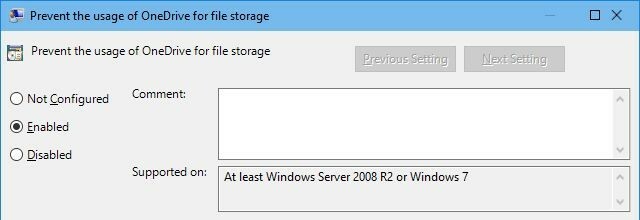
И то је то. Циао УноДриве. Да, рекао сам вам да је лако за вас.
Имајте на уму да нећете моћи да видите или приступите ОнеДриве-у било где, укључујући апликацију и датотеку ОнеДриве програм за одабир, Филе Екплорер, апликације Виндовс Сторе и нећете моћи аутоматски да синхронизујете датотеке помоћу камере Ролл.
Алтернатива ОнеДриве-у
Никада вас не би требало присиљавати да нешто користите против своје воље. И никада га не бисте требали видети на вашем систему, дајући вам злонамјерно "још увек сам овде сиса!" буљити. Дакле, ако имате озбиљну замерку против ОнеДриве-а, требали бисте је моћи уклонити. Такође, у будућности, ако се изненада поново заљубите у ОнеДриве, све је у потпуности реверзибилно. Само урадите управо супротно од онога што сам вам рекао да урадите горе.
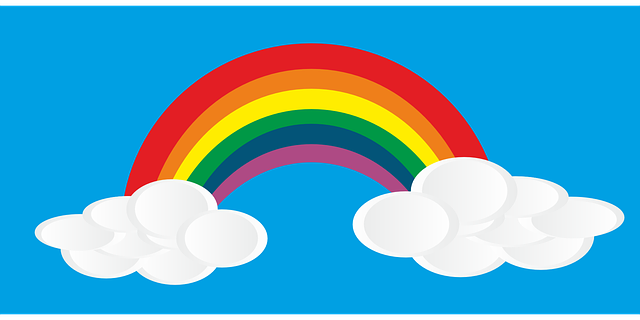
Интернет нуди Много алтернатива ОнеДриве-у 5 Опције дељења датотека које раде са радне површине ВиндовсДијелите своје датотеке директно од мјеста на којем их користите и похраните - на рачунар. Десктоп апликације нуде напредне функције дељења и могу се користити за стварање резервних копија датотека у облаку. Опширније , и сви они свакодневно покушавају надмашити једни друге посебним погодностима. Досадашња најбоља услуга је Дропбок, који сигурно има највише признање и најбољи електрични алати 5 Алати за корисника Дропбок Повер-аПопуларност Дропбок-а отежава почетак употребе било које друге врсте складишта у облаку. Ево 5 додатака за вас ако је Дропбок важан део вашег веб процеса рада. Опширније . Али они потону сами наплаћујући превише новца.
Други главни кандидат је, наравно Гоогле диск, што је прљавштина јефтина Гоогле започиње шифрирање претраживања, смањује цене складиштења за Гоогле дискИз Моунтаин Виева долазе велике вести када Гоогле спрема да преузме владе, као и ривалске компаније за складиштење на мрежи, попут Дропбок-а. Опширније . Али, можда ћете имати проблема и са Гооглеом ако цените вашу приватност Како очистити своје податке од Гоогле-а и покушати да поврате своју приватностБрисање свих трагова од вас с Интернета није лако, али након што прочитате Драгнет Натион од Јулиа Ангвин, можда бисте само жељели покушати. Време је да престанете вољно одбацивати своју приватност. Опширније . Али Гоогле документе вреди користити Гоогле документи вс. Мицрософт Ворд: Смртна утакмица за писање истраживањаИнтернетска рјешења постају норма. Одлучили смо да видимо како се Мицрософт Ворд слаже са Гоогле документима. Који ће урадити бољи истраживачки рад? Опширније , зато бисте можда желели да одржавате диск налог управо због тога. Добијате 15ГБ бесплатно 7 савета и трикова како да најбоље искористите Гоогле дискГоогле диск је одлична услуга, али инсталирање апликације Гоогле Дриве и синхронизовање неких датотека само су први корак. Ови трикови ће вам помоћи да искористите Гоогле диск, оба на радној површини ... Опширније , у поређењу са дробилних 2 ГБ компаније Дропбок.
Друге опције? Па, ту су само Бок, Мега, СпидерОак, иЦлоуд и Сугарсинц. У ствари, ово тржиште је потпуно засићено приказује се ова страница Алтернативе.то. Тек јуче сам чуо заиста добре ствари СпидерОак СпидерОак - интернетско рјешење за израду сигурносних копија и дијељења [Цросс-Платформ] Опширније , која шифрира ваше датотеке и тврди да немају начина да их откључају ако су на то приморани. Наравно, можете једноставно да кодирате своје датотеке ВераЦрипт (наследник Труецрипта ТруеЦрипт је мртав: 4 алтернативе шифрирања диска за ВиндовсТруеЦрипт више није, али на срећу постоје и други корисни програми шифровања. Иако можда нису тачне замене, требало би да одговарају вашим потребама. Опширније ), ако желите да користите другу услугу.
ОнеДриве или не у ОнеДриве, то је питање
На крају дана, све се своди на личне преференције. Ако сте фан (или девојка) за Виндовс, онда идете у ОнеДривинг и лепо се проводите. Али ако не, немојте дозволити да вам Редмонд каже шта треба или не би требало да имате на рачунару. То је твој избор.
Шта је ваш избор и зашто? Јавите нам у коментарима.
Слике без атрибута пружају се без наплате Аутор Пикабаи
Марк О'Неилл је слободни новинар и библиофил, који објављује ствари од 1989. године. 6 година је био главни уредник МакеУсеОф-а. Сада пише, пије превише чаја, рукује се са својим псом и пише још неке. Можете га наћи на Твиттеру и Фацебооку.

